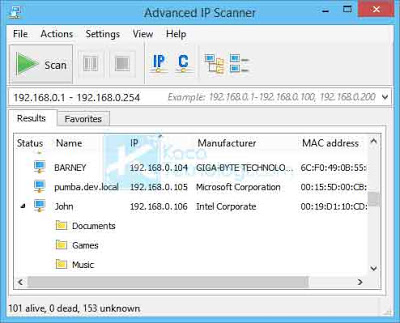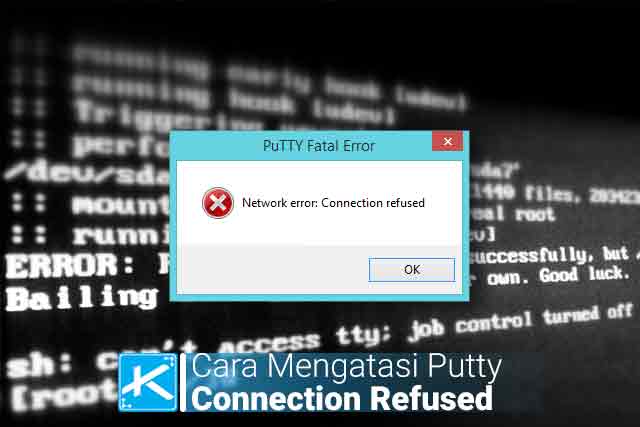
KacaTeknologi.com – Bagaimana cara mengatasi network error connection pada Putty? Biasanya error ini terjadi ketika kita ingin mengkoneksikan antara klien ke server yang disebabkan oleh kesalahan pada kredensial yang dimasukkan. Dalam hal ini Anda perlu mengetahui juga tentang bagian mana yang sekiranya dapat menyebabkan error tersebut muncul.
Putty adalah aplikasi berbasis open source yang digunakan untuk emulasi terminal, konsol serial dan tujuan berbagi file jaringan. Itu dapat digunakan secara bebas, dimodifikasi dan disalin tanpa batasan. Namun, baru-baru ini banyak laporan dari pengguna tentang error “Network Error Connection Refused” ketika mencoba membuat koneksi. Dalam artikel ini, Anda akan tahu tentang alasan yang menyebabkan kesalahan ini dipicu serta solusi untuk memperbaiki masalah ini.
Penyebab error “Network Error Connection Refused”:
- IP Address yang Invalid – Ketika Anda mencoba memasukkan IP Address yang salah maka sudah jelas koneksi akan ditolak. Logikanya seperti Anda ingin masuk ke rumah tapi alamatnya salah ya tentunya tidak jadi masuk kan?
- Konfigurasi Login yang Salah – Selain IP Address, konfigurasi login yang salah juga dapat menyebabkan error ini terjadi. Solusinya Anda perlu memastikan bahwa identitas login yang dimasukkan itu benar.
1. Pastikan IP Address yang Dimasukkan Benar
- Silakan Anda tanyakan kepada administrator server perihal alamat IP yang benar kemudian masukkan kembali alamat IP tersebut ke aplikasi Putty.
- Atau Anda bisa menggunakan aplikasi yang bernama “Advanced IP Scanner” untuk men-scan IP Address.
Jika Anda ingin menggunakan Advanced IP Scanner, silakan ikuti langkah-langkah berikut:
- Unduh aplikasi Advanced IP Scanner.
- Pasang dan jalankan aplikasi tersebut.
- Ketika aplikasi berhasil dijalankan, silakan Anda klik Scan untuk mendeteksi alamat IP yang tersedia.
- Tunggu sampai proses pemindaian selesai.
- Lihat apakah pada hasilnya terdapat alamat IP dari server? Jika iya Anda bisa salin alamat tersebut kemudian paste pada Putty.
- Apabila alamat tidak ditemukan silakan tekan Windows + R kemudian ketikkan ncpa.cpl lalu tekan enter.
- Tekan CTRL + Klik pada Ethernet dan Wi-Fi.
- Klik kanan pada network yang sudah dipilih → klik Bridge Connections.
- Catatan: Jika muncul error silakan Anda klik kanan pada Wi-Fi → pilih tab Sharing → hapus ceklis pada dua kotak kecil.
2. Menggunakan CLI Command untuk Linux
- Buka terminal / command.
- Ketikkan kode berikut lalu tekan enter.
- Jika sudah, Anda bisa mencoba menggunakan Putty kembali dan pastikan identitas yang digunakan sudah benar.
- Seharusnya masalah berhasil teratasi.